Permite encender la radio
Puede buscar canales de radio a través de varias opciones. Guarde sus canales favoritos en la lista de estaciones predefinidas.
Aplique cualquiera de los siguientes métodos:
- • En la pantalla Todos los menús, presione Radio.
- • En el panel de control, presione el botón (si está incluido).
- Si se conectan varios medios, presione el botón [] o [] una vez más y luego presione la fuente de medios deseada de la ventana de selección de radio/medios (si está incluido).
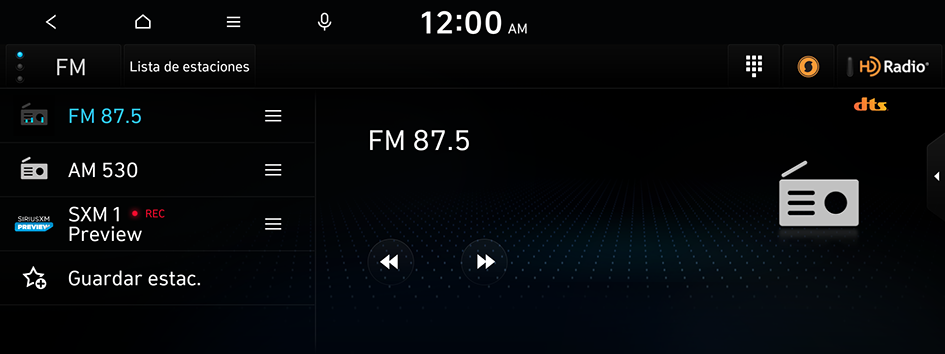
Tipo1

Tipo2
- La pantalla puede variar según el modelo y las especificaciones del vehículo.
- Si el vehículo es de tipo 2, se puede cambiar el tema gráfico a blanco o negro. ▶ Consulte la sección "Temas gráficos (si está incluido)."
Pantalla de la radio
La pantalla de la radio proporciona varias funciones mientras escucha transmisiones de radio.
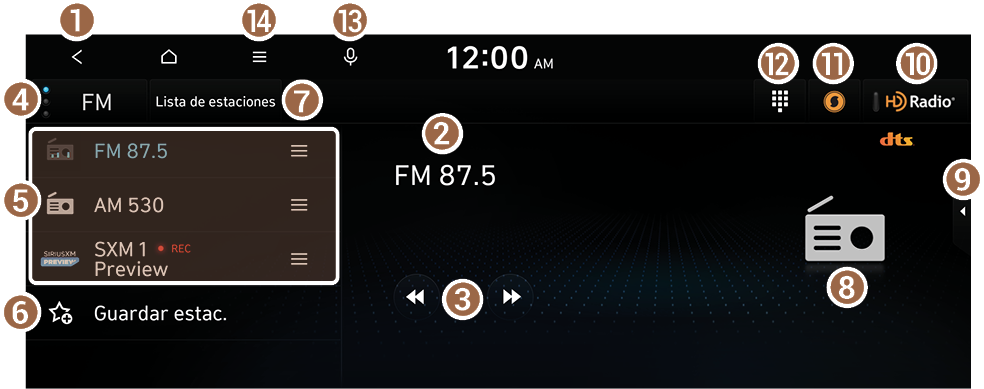
- Permite volver al paso anterior.
- Información sobre la transmisión de radio
- Puede cambiar la frecuencia. Si suelta el botón
 o
o  , el canal anterior o siguiente con buena recepción se selecciona automáticamente (si está incluido).
, el canal anterior o siguiente con buena recepción se selecciona automáticamente (si está incluido). - Permite cambiar el modo de la radio.
- Lista de estaciones predefinidas
- Permite guardar la frecuencia actual en la lista de memorias predefinidas. ▶ Consulte la sección "Guardar el canal de radio."
- Permite consultar la lista de estaciones de radio disponibles.
- Muestra información sobre la estación de radio que emite la radiodifusión que está escuchando y muestra el arte del álbum de dicha radiodifusión.
- Puede activar o desactivar el modo de ventana auxiliar.
- Permite activar el modo Radio HD.
- Utilice SoundHound para mostrar la información detallada de la música que se está reproduciendo en la radio (si está incluido).
- Para utilizar el servicio de SoundHound, suscríbase al servicio de Bluelink. ▶ Consulte la sección "Suscribirse al servicio."
- Permite seleccionar o ingresar directamente la frecuencia de radio deseada.
- Permite cambiar los canales de radio mediante los comandos de voz. ▶ Consulte la sección "Cambiar el canal a través de los comandos de voz."
- Aparece la lista de elementos del menú.
- • Apagar pant.: Permite apagar la pantalla. Para cambiar la pantalla nuevamente, presione la pantalla o presione brevemente el botón de encendido.
- • Buscar FM (disponible únicamente en FM): Seleccione una emisora de su preferencia después de escuchar rápidamente las emisiones de distintas estaciones de radio.
- • Buscar AM (disponible únicamente en AM): Seleccione una emisora de su preferencia después de escuchar rápidamente las emisiones de distintas estaciones de radio.
- • Ajuste manual de FM (disponible únicamente en FM): Permite sintonizar la frecuencia de radio manualmente.
- • Ajuste manual de AM (disponible únicamente en AM): Permite sintonizar la frecuencia de radio manualmente.
- • Eliminar memorias: Permite eliminar un canal registrado de la lista de estaciones predefinidas. ▶ Consulte la sección "Eliminar un canal registrado."
- • Ordenar memorias: Reorganiza la lista de memorias.
- • Historial SoundHound: Puede ver los archivos de música que se buscaron recientemente a través del servicio de SoundHound (si está incluido).
- Para utilizar el servicio de SoundHound, suscríbase al servicio de Bluelink ▶ Consulte la sección "Suscribirse al servicio."
- • Ruido de radio (disponible únicamente en FM): Personalice la calidad del sonido cuando escuche la radio FM ajustando el ruido de fondo del sonido original (si está incluido).
- • Ajustes de sonido: Muestra la pantalla de ajustes de sonido del sistema. ▶ Consulte la sección "Configurar los ajustes de sonido."
- • Manual del usuario en línea (código QR): Muestra el código QR mediante el cual se puede acceder al manual del usuario en línea para el sistema.
- • Ventana auxiliar: Puede activar o desactivar el modo de ventana auxiliar.
- La pantalla puede variar según el modelo y las especificaciones del vehículo.
- El botón de ajustes de los efectos de sonido puede aparecer en la pantalla dependiendo de las amplificador. ▶ Consulte la sección "Ajuste el efecto de sonido (si está incluido)."

Advertencia
Si conduce distraído puede perder el control del vehículo y sufrir un accidente, lesiones corporales graves o la muerte. La responsabilidad principal del conductor es operar el vehículo de forma segura y respetando la ley. Durante la operación del vehículo, nunca se deben utilizar aquellos sistemas, incluida la pantalla táctil y los controles del volante, que hagan que el conductor aparte la vista, desvíe la atención y se distraiga de la conducción segura del vehículo, ni los sistemas que no estén permitidos por ley.
Cambiar el modo de la radio
Aplique cualquiera de los siguientes métodos:
- • En la pantalla Radio, presione el botón Modo de radio varias veces.
- • En el panel de control, presione el botón varias veces.
El modo de radio se cambia siguiendo el orden de FM ▶ AM ▶ SXM.
Cambiar el canal de radio
Aplique cualquiera de los siguientes métodos:
- • En la pantalla Radio, presione el canal deseado de la lista de estaciones predefinidas.
- También puede cambiar el canal usando el nivel/botón de movimiento en el volante.
- • En el panel de control, presione el botón
 o
o  . Puede pasar al canal anterior o al siguiente con buena recepción (si está incluido).
. Puede pasar al canal anterior o al siguiente con buena recepción (si está incluido).
De esta forma podrá escuchar el programa de radio al que cambió.
- Si hay una nivel/perilla de búsqueda en el panel de control, también puede cambiar la frecuencia girando la nivel/perilla.
Cambiar el canal a través de los comandos de voz
Puede cambiar el canal de radio a través de los comandos de voz.
- En la pantalla Radio, presione
 .
. - Cuando se escuche un pitido de referencia, diga el canal de la estación de radio deseada.
Utilizar la función de búsqueda
Puede escuchar cada transmisión durante un momento breve y seleccionar la que desee.
- En la pantalla Radio, presione
 ▶ Buscar FM/Buscar AM.
▶ Buscar FM/Buscar AM.Solo los canales que tengan buena recepción se pueden escuchar durante 5 segundos.
- Cuando encuentre la emisión deseada, presione la pantalla de Radio.
Puede continuar escuchando el canal que buscó.
Seleccionar una estación mediante una frecuencia de radio
Si conoce la frecuencia de radio exacta, puede ingresarla para seleccionar directamente la estación.
- En la pantalla de la radio, presione
 .
. - Ingrese una frecuencia de radio y presione OK.

Guardar el canal de radio
Puede guardar un canal de una estación de radio en particular y acceder al canal de manera sencilla.
Mientras escucha un programa de radio, presione Guardar estac. en la pantalla.
El canal actual se agregará a la lista de estaciones predefinidas.
- De lo contrario, en la pantalla de Radio, presione Lista de estaciones y presione el
 del canal que desee guardar. El canal se agregará a la lista predefinida.
del canal que desee guardar. El canal se agregará a la lista predefinida. - Puede registrar hasta 40 canales.
Editar la lista de canales de radio
Eliminar un canal registrado
- En la esquina superior izquierda de la pantalla Radio, presione
 ▶ Eliminar memorias.
▶ Eliminar memorias. - Seleccione el canal que desea eliminar y presione Eliminar ▶ Sí.
El canal se eliminará y la lista de la estación predefinida quedará vacía.
Cómo reorganizar la lista de canales guardados
- En la esquina superior izquierda de la pantalla Radio, presione
 ▶ Ordenar memorias.
▶ Ordenar memorias. - Presione y arrastre
 , que se encuentra junto al canal, para reorganizar el elemento en la posición que desee.
, que se encuentra junto al canal, para reorganizar el elemento en la posición que desee.La lista de memorias está reorganizada.




